Наверняка многие любят послушать музыку. И смартфон в этом очень хорошо помогает. Некоторые слушают музыку через наушники, а некоторые просто через динамик, занимаясь своими делами. Но к большому сожалению, среди множества разных моделей смартфонов встречаются такие, в которых звук из внешнего динамика очень тихий. Чаще всего это встречается в бюджетных смартфонах.
К счастью, есть один фокус, с помощью которого можно немного увеличить громкость динамика, и в этом нам поможет инженерное меню. И чтобы лучше во всём разобраться, мы расскажем вам что такое инженерное меню, для чего оно предназначено, какие функции оно выполняет, как в него зайти, и самое главное – как увеличить громкость.
Что такое инженерное меню?
Инженерное меню – это дополнительное меню настроек на смартфонах с операционной системой андроид, с помощью которого можно узнать дополнительную информацию о телефоне, а также изменить системные настройки.
Важно! Сайт не несёт никакой ответственности за ваши действия. Всё, что вы делаете – вы делаете на свой страх и риск. Поэтому будьте внимательнее!
КАК УВЕЛИЧИТЬ ГРОМКОСТЬ НА ЛЮБОМ ANDROID СМАРТФОНЕ/ВЫЖИМАЕМ MАКСИМУМ
Какие функции выполняет инженерное меню?
- Протестировать работу беспроводных функций: Wi-Fi, Bluetooth, FM радио.
- Регулирование громкости внешнего динамика, разговорного динамика, звука в наушниках.
- Настройка функций камеры.
- Тестовая загрузка центрального процессора для проверки стабильной работы.
- Протестировать работу SD карты.
- Проверка чувствительности сенсора, калибровка сенсора.
- Проверка GPS модуля, проверка обнаружения местоположения.
- Проверить температуру процессора и батареи.
- Изменить размер шрифта.
Стоит отметить, что инженерное меню присутствует только на смартфонах и планшетах с процессором MediaTEK. Если на борту стоит процессор Qualcomm, то инженерное меню может быть урезанным, либо его вообще может не быть.
Как зайти в инженерное меню?
Для этого есть два способа: с помощью кода и с помощью специального софта. Мы будем пользоваться первым способом.
Вообще, для каждого телефона есть свой специальный код (точнее для каждого производителя). Можно воспользоваться универсальным кодом *#*#4636#*#*, но, если он не подходит, тогда вот вам краткая таблица.
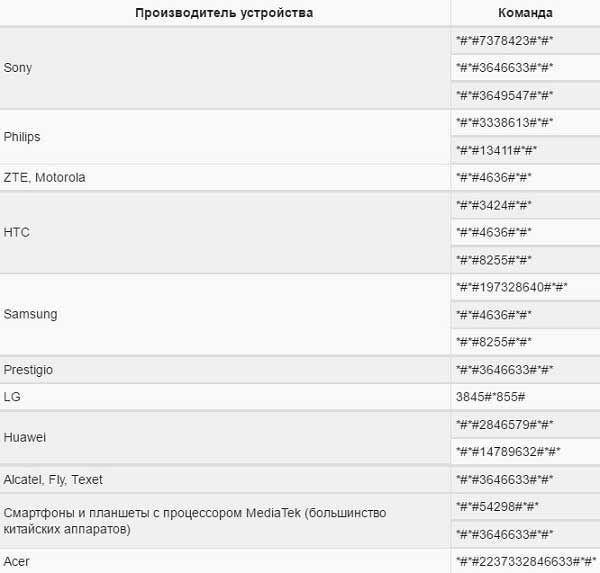
Как увеличить звук?
Теперь мы подошли к основной теме данной статьи. Первым делом, нужно зайти в инженерное меню с помощью одной из команд, предоставленных выше. Само меню выглядит так:
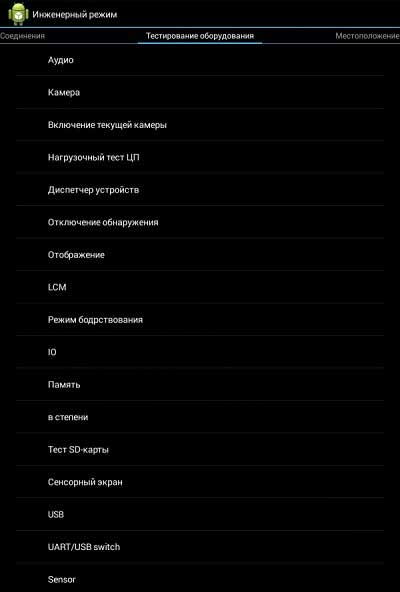
Инженерное меню на вашем устройстве может быть на английском языке.
Итак, вы вошли в инженерное меню. Далее, листаем вправо во вкладку Hardware Testing. Переходим в пункт Audio. Далее переходим в Normal Mode. Появляется вот такое меню:
Как УВЕЛИЧИТЬ ГРОМКОСТЬ на телефоне, Очень Громкий звук на вашем смартфоне, настройки смартфона
Источник: vebtech.ru
Увеличение громкости на Android через инженерное меню
Шаг 1: Определение кода для входа в инженерное меню
Каждый пользователь Android-смартфона или планшета может без проблем через интерфейс операционной системы открыть список основных настроек и изменить их на свое усмотрение. Однако это не все параметры, присутствующие в устройстве. Некоторые из них скрыты и как раз находятся в инженерном меню, где есть и пункты, отвечающие за увеличение громкости. Для входа в это меню в разных моделях устройств нужно ввести свой код, который может не подходит для смартфонов от других производителей.
Обращаем ваше внимание на то, что сейчас инженерное меню не поддерживается на устройствах с установленным процессором Snapdragon от фирмы Qualcomm. Приведенные ниже коды будут актуальны для многих, но не всех моделей на базе MTK, Exynos, Helio или других, малоиспользуемых процессоров от отдельных китайских производителей (к сожалению, и это не гарантия наличия инженерного меню конкретно в вашем устройстве). Ознакомьтесь со списком, чтобы отыскать код, подходящий именно для вашей модели смартфона.
Samsung на процессорах Exynos:
- *#*#197328640#*#*
- *#*#8255#*#*
- *#*#4636#*#*
Lenovo:
- ####1111#
- ####537999#
Asus:
- *#15963#*
- *#*#3646633#*#*
Sony:
- *#*#3646633#*#*
- *#*#3649547#*#*
- *#*#7378423#*#*
HTC:
- *#*#8255#*#*
- *#*#3424#*#*
- *#*#4636#*#*
Alcatel / Fly / Texet:
Huawei/Honor на процессорах Helio:
- *#*#14789632#*#*
- *#*#2846579#*#*
Xiaomi / Meizu и ряд других китайских производителей:
- *#*#54298#*#*
- *#*#3646633#*#*
Acer:
- *#*#2237332846633#*#*
LG:
Philips / ZTE / Motorola:
- *#*#13411#*#*
- *#*#3338613#*#*
- *#*#4636#*#*
Шаг 2: Вход в инженерное меню
Теперь, когда при помощи списка выше вы нашли один или несколько возможно подходящих кодов для вашего смартфона или планшета, нужно их ввести, чтобы осуществить переход в это самое инженерное меню. Ввод осуществляется непосредственно через приложение «Звонки» или «Телефон», которое вы обычно используете для набора номера, чтобы позвонить. Откройте его удобным для вас методом и напишите этот самый код. Подтверждать звонок кнопкой не нужно — если инженерное меню доступно, переход осуществится автоматически. В противном случае ввод команды ничего не даст.

Шаг 3: Поиск настройки и увеличение громкости
Теперь предстоит разобраться с основными настройками, чтобы увеличить громкость динамиков, гарнитуры, громкой связи или медиа. Следуйте инструкции ниже, чтобы перейти к требуемому меню и разобраться, какой из пунктов в нем выбрать.
- После открытия инженерного меню перейдите на вкладку «Harware Testing» и выберите раздел «Audio».

- В нем вы увидите несколько категорий, расшифровка который будет под данной инструкцией. Однако сразу отметим, что если вас интересует громкость обычного динамика, смело выбирайте пункт «Normal Mode».

- В выбранном меню будет список «Type», который следует развернуть и выбрать один из доступных пунктов. Среди всех них интересует только несколько: «SpH» — для настроек динамиков, «SpH2» — для настройки второго динамика, «Media» — громкость воспроизводимых на устройстве медиафайлов, «Ring», если такой имеется — громкость звонка и уведомлений. Остальные пункты лучше не трогать, они относятся к эху или сотовой связи, а их изменения могут вызвать неполадки в работе устройства.

- Выбрав один из типов, разверните другой список, который называется «Level». Здесь мы бы рекомендовали попробовать несколько значений, постепенно переключая их выше и выше, чтобы понять, какая из настроек подойдет для вашей громкости.

- Теперь остается только указать максимальное значение громкости. Вы можете выбрать даже максимальное значение, но мы бы советовали ограничиться числом, которое будет только немного выше 100%, чтобы эта настройка не сказывалась на износе динамика.

Изменения вступают в силу сразу же, никаких кнопок для подтверждения жать не нужно. Вы можете возвращаться в это меню неограниченное количество раз и менять настройки громкости в зависимости от того, что получилось при первом редактировании параметров. Теперь перечислим доступные категории, о чем уже было сказано выше.
- Normal Mode — общая громкость при использовании динамиков;
- Headset Mode — громкость при подключенных наушниках;
- LoudSpeaker Mode — громкая связь во время телефонного разговора;
- Headset_LoudSpeaker Mode — громкая связь при использовании гарнитуры;
- Speech Enhancement — стандартный разговор при вызове;
- Audio Logger — запись звука.
Пункты, которые не были упомянуты, предназначены для ведения логов или отладки, поэтому никаким образом не относятся к увеличению громкости. Вы можете выбрать абсолютно любую из перечисленных категорий и увеличить громкость, как это было показано в инструкции, если при помощи системных средств достичь нужного результата у вас не получилось. Однако будьте внимательны и не меняйте те параметры, о которых ничего не знаете, поскольку это может в дальнейшем привести к сбоям в работе устройства.
Источник: noznet.ru
Как увеличить звук динамика через инженерное меню смартфона андроид
Если ваш мобильный телефон андроид huawei, xiaomi, honor, zte или люмия использует процессор MTK (MediaTek) и чувствует, что звук динамиков или микрофона невелик, то в соответствии с шагами, описанными в этой статье, вы легко можете решить описанную выше проблему без ROOT прав.
Примечание. Этот метод доступен только для телефонов с процессорами MediaTek, но не для телефонов с процессорами Qualcomm.
Увеличить громкость телефона андроид через инженерное меню
Для этого сначала откройте набор номера мобильного телефона, введите код «* # * # 3646633 # * # *» и он автоматически войдите в интерфейс инженерного режима MTK.

После входа в инженерный режим MTK сдвиньте основной интерфейс влево и перейдите к опции «Тестирование оборудования», затем найдите опцию «Аудио».
После нажатия появится следующий интерфейс: Нормальный режим, режим гарнитуры, режим наушников, режим громкой связи, режим динамика / выходного звука.
Чтобы облегчить вам просмотр, изображение помечается, какой параметр нужно отрегулировать, просто нажмите на эту запись.

Здесь мы собираемся увеличить звук динамика — «Громкая связь». Мы можем выбрать опцию «LoudSpeaker Mode» в интерфейсе «Audio», чтобы войти в интерфейс «Audio_ModeSeting», где можем отрегулировать громкость динамика в смартфоне.
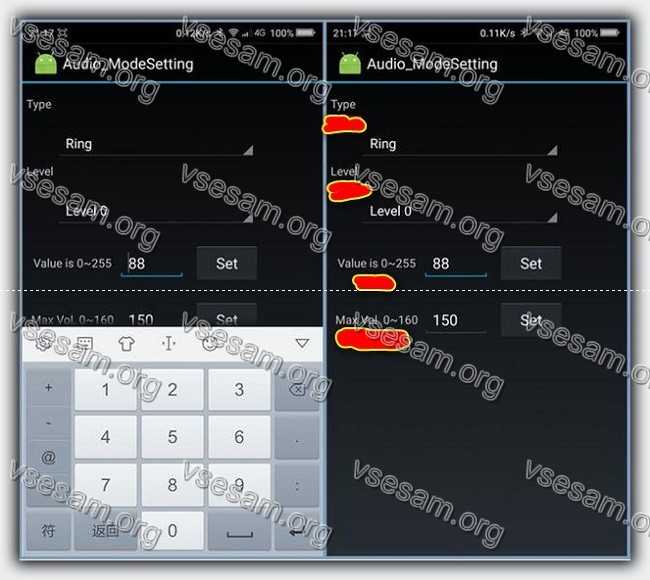
После входа в интерфейс настройки появится интерфейс слева. Максимальная громкость системного режима, кажется, составляет 150 (поскольку он настраивается, когда вы его получаете, на это вы не обращали внимания), настраиваемая максимальная громкость составляет 160, вы должны знать значение по значению.
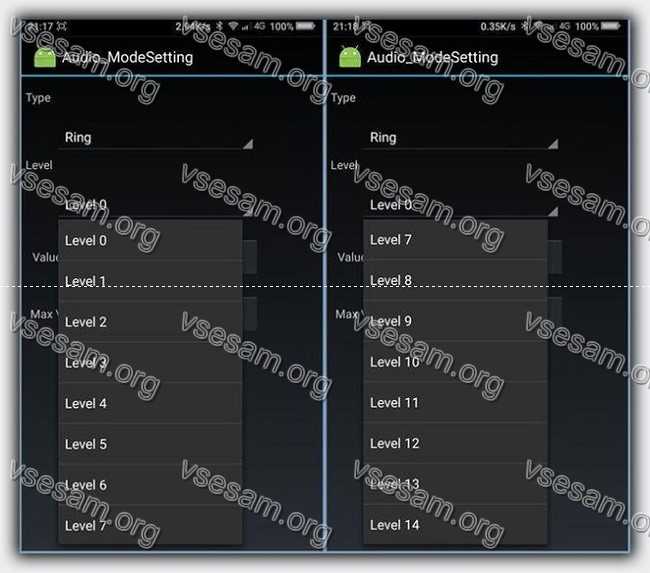
Содержимое параметра «Тип» следует сначала игнорировать. Давайте посмотрим на «уровень» звука.